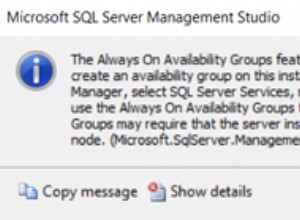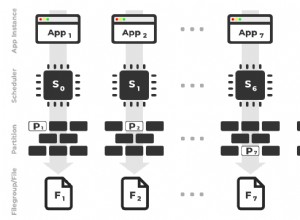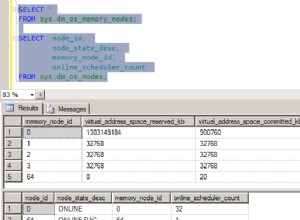DbVisualizer जीवन को आसान बनाने के लिए प्रदान की गई ऑटो पूर्णता और सिंटैक्स हाइलाइटिंग सुविधाओं के साथ SQL स्क्रिप्ट लिखने और निष्पादित करने के लिए एक एकीकृत विकास वातावरण (IDE) प्रदान करता है। यदि आप किसी SQL को नहीं जानते हैं, तो आपके लिए SQL स्वचालित रूप से जेनरेट करने के लिए एक क्वेरी बिल्डर टूल प्रदान किया जाता है।
DbVisualizer आपको निम्न स्वरूपों में तालिका डेटा निर्यात करने की अनुमति देता है:CSV, SQL, HTML, XML, Excel, JSON और पाठ। आप CSV फ़ाइलों से तालिका डेटा को मौजूदा तालिकाओं में आयात कर सकते हैं या आयातित डेटा से तालिकाएँ बना सकते हैं।
DbVisualizer एक बहु-प्लेटफ़ॉर्म जावा अनुप्रयोग है, और यह Windows, Linux और OS X मशीनों पर चलेगा। DbVisualizer के लिए आवश्यक जावा का न्यूनतम संस्करण 1.8 है। इसका डेटाबेस के प्रकार पर प्रभाव पड़ता है जिसे DbVisualizer एक्सेस कर सकता है। एक डेटाबेस तक पहुँचने के लिए जिसके लिए केवल एक ODBC ड्राइवर उपलब्ध है, एक जावा एप्लिकेशन जैसे DbVisualizer को मिडलवेयर के एक टुकड़े की आवश्यकता होती है जिसे JDBC-ODBC ब्रिज के रूप में जाना जाता है, जो डेटा एक्सेस तकनीक के बीच अनुवाद करने के लिए एप्लिकेशन का समर्थन करता है (JDBC) और वह जो डेटाबेस है समर्थन (ओडीबीसी)। उदाहरण के लिए, एक JDBC-ODBC ब्रिज को ODBC ड्राइवर का उपयोग करके DbVisualizer को Microsoft Access से कनेक्ट करने की आवश्यकता होगी जो Microsoft इस डेटाबेस के लिए आपूर्ति करता है। जावा 1.7 और इससे पहले एक जेडीबीसी-ओडीबीसी ब्रिज शामिल था। इसे Java 1.8 में हटा दिया गया था।
एक वैकल्पिक समाधान के रूप में, Easysoft JDBC-ODBC ब्रिज एक क्लाइंट सर्वर उत्पाद है जो एक जावा एप्लिकेशन जैसे DbVisualizer को ODBC डेटाबेस जैसे Microsoft Access तक पहुँचने में सक्षम बनाता है। Easysoft JDBC-ODBC ब्रिज का क्लाइंट पार्ट एक JDBC ड्राइवर है। विंडोज़ पर, सेवर पार्ट एक विंडोज़ सेवा है जो ओडीबीसी एप्लिकेशन के रूप में कार्य करती है।
इस ब्लॉग के बाकी हिस्सों में डीबीविज़ुअलाइज़र में ओडीबीसी डेटाबेस से ओडीबीसी डेटा तक पहुंचने के लिए ईज़ीसॉफ्ट जेडीबीसी-ओडीबीसी ब्रिज का उपयोग करने का दस्तावेज है।
- उस डेटाबेस के लिए सिस्टम ODBC डेटा स्रोत कॉन्फ़िगर करें जिसे आप DbVisualizer में कनेक्ट करना चाहते हैं।
ऐसा करने के लिए, अपने DbVisualizer मशीन पर ODBC डेटा स्रोत व्यवस्थापक के 32-बिट संस्करण का उपयोग करें। विंडोज के कुछ संस्करणों में, यह कंट्रोल पैनल> एडमिनिस्ट्रेटिव टूल्स में स्थित होता है . विंडोज़ के कुछ संस्करणों पर, आपको टास्कबार खोज बॉक्स में ओडीबीसी की खोज करनी होगी। ODBC डेटा स्रोत व्यवस्थापक के 32-बिट संस्करण को स्पष्ट रूप से लेबल किया जाना चाहिए। यदि संदेह है, तो विंडोज रन डायलॉग बॉक्स में टाइप करें:
%windir%\syswow64\odbcad32.exe
- ईज़ीसॉफ्ट JDBC-ODBC ब्रिज डाउनलोड करें। (पंजीकरण आवश्यक।)
- Easysoft JDBC-ODBC ब्रिज को उस मशीन पर स्थापित और लाइसेंस दें जहां DbVisualizer स्थापित है।
स्थापना निर्देशों के लिए, Easysoft JDBC-ODBC ब्रिज दस्तावेज़ीकरण देखें।
- DbVisualizer में, टूल्स> ड्राइवर मैनेजर चुनें .
चालक प्रबंधक विंडो प्रदर्शित होती है।
- चुनें ड्राइवर> ड्राइवर बनाएं ।
- ड्राइवर फ़ाइल पथ में क्षेत्र में, Easysoft JDBC-ODBC Bridge JAR फ़ाइल, EJOB.jar को ब्राउज़ करने के लिए फ़ोल्डर बटन का उपयोग करें।
EJOB.jar मशीन पर निम्न स्थान पर स्थापित है जहां आपने Easysoft JDBC-ODBC ब्रिज स्थापित किया है:
<easysoft_install>\Jars
64-बिट विंडोज़ पर,
के लिए डिफ़ॉल्ट स्थान :\Program Files (x86)\Easysoft Limited\Easysoft JDBC-ODBC Bridge है। 32-बिट विंडोज़ पर,
के लिए डिफ़ॉल्ट स्थान :\Program Files\Easysoft Limited\Easysoft JDBC-ODBC Bridge है। - ड्राइवर सेटिंग फलक पूर्ण करें:
<थ>फ़ील्ड <थ>मान चालक का नाम Easysoft JDBC-ODBC ब्रिज चालक easysoft.sql.jobDriver यूआरएल टेम्प्लेट jdbc:easysoft://localhost/data_source :logonuser=windows_user :logonpassword=पासवर्ड - चालक प्रबंधक को बंद करें खिड़की।
- चुनें डेटाबेस> डेटाबेस कनेक्शन बनाएं ।
- चुनें विज़ार्ड जब नौबत आई।
नया कनेक्शन विज़ार्ड शुरू होता है।
- एक कनेक्शन उपनाम प्रदान करने के लिए संकेत मिलने पर "Easysoft" दर्ज करें।
- संकेत दिए जाने पर ड्राइवरों की सूची में से Easysoft JDBC-ODBC ब्रिज चुनें।
- विज़ार्ड की अंतिम स्क्रीन को पूरा करें:
फ़ील्ड <थ>मानडेटाबेस URL jdbc:easysoft://localhost/data_source :logonuser=windows_user :logonpassword=पासवर्ड डेटाबेस उपयोगकर्ता आईडी my_database_user इस फ़ील्ड को केवल तभी पूरा करें जब आपके डेटाबेस को पासवर्ड की आवश्यकता हो।
डेटाबेस पासवर्ड my_database_password - चुनें समाप्त करें ।
- चुनें SQL कमांडर> नया SQL कमांडर ।
- नए फलक में, DbVisualizer में ODBC डेटा स्रोत से कुछ डेटा पुनर्प्राप्त करने के लिए SQL क्वेरी दर्ज करें और फिर चलाएँ।